Para ver y filtrar sus Broadcasts, utilice los estados mostrados en el lado izquierdo. Adicionalmente, puede elegir su vista preferida seleccionando las pestañas en el lado superior derecho.
Vea sus transmisiones en una tabla haciendo clic en la pestaña Tabla. Haga clic en una emisión para obtener más información sobre la emisión del Difusor de Drawer a la derecha.
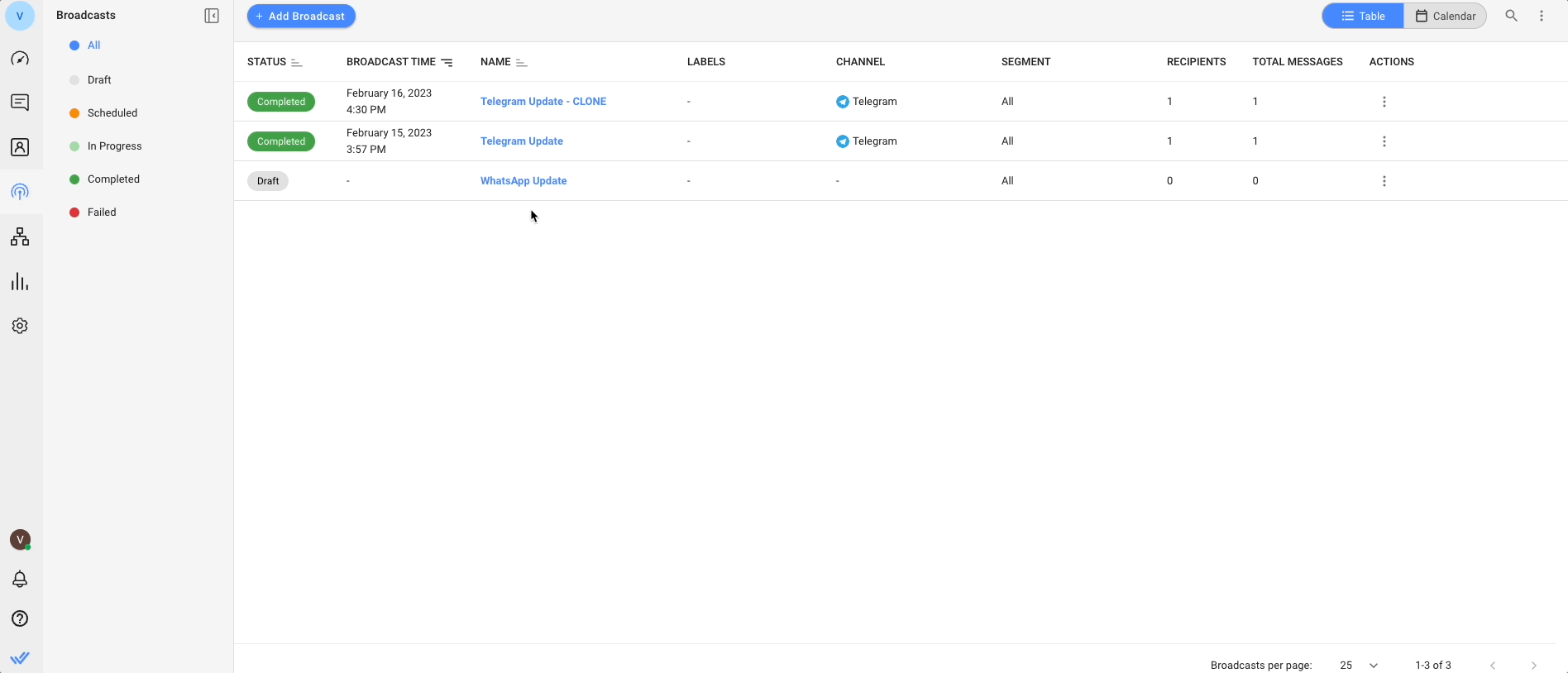
Vea sus emisiones en un calendario haciendo clic en la pestaña del calendario. Haga clic en una emisión para obtener más información sobre la emisión del Difusor de Drawer a la derecha.
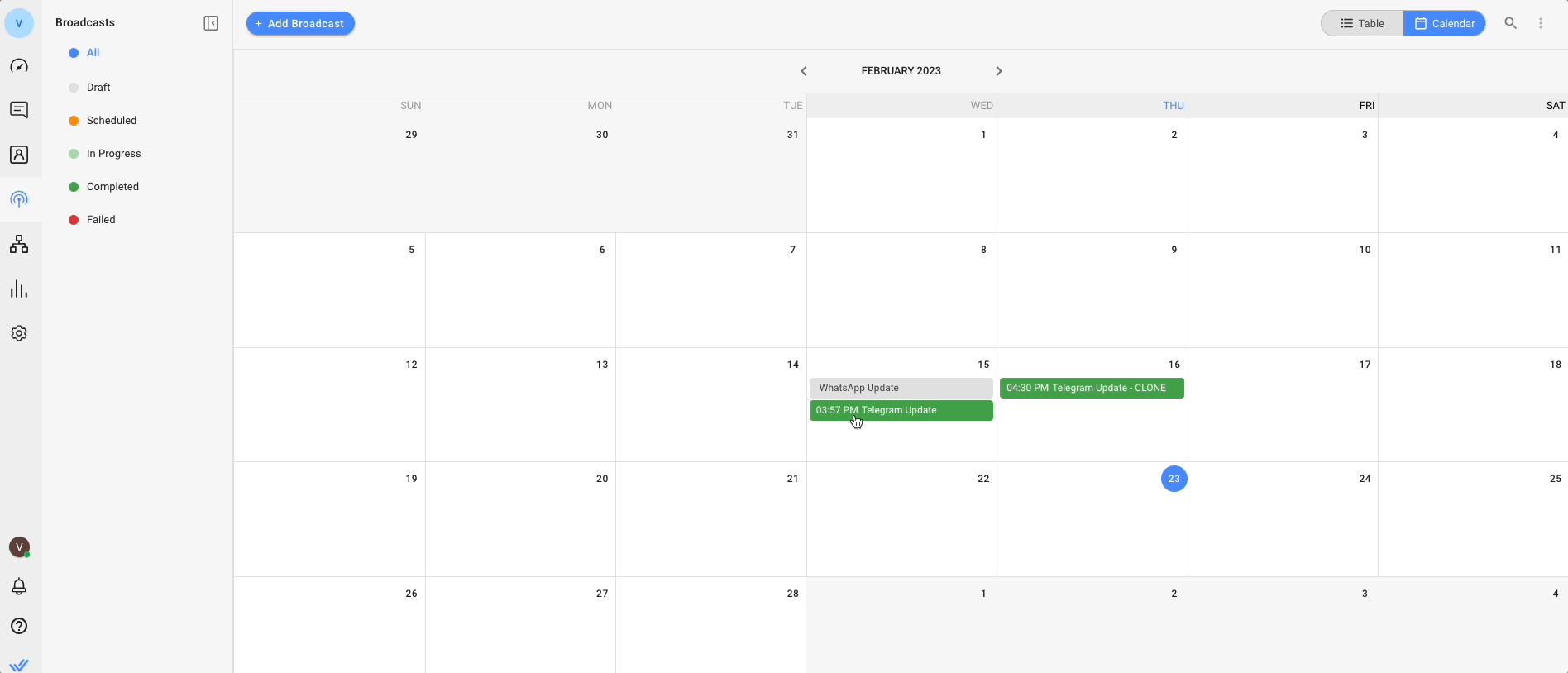
Usted puede crear una emisión y programar para que el mensaje de difusión sea enviado a sus Contactos en una fecha y hora específicas.
Consulte aquí para aprender más sobre cómo crear transmisiones.
Puede crear una emisión similar a una existente clonando una (de cualquier estado). Cuando una emisión es clonada, el canal, el público objetivo, el contenido y el tiempo de emisión de la emisión original se copian a la nueva radiodifusión. El nombre de la nueva emisión también seguirá el nombre de la emisión original y se añadirá con clonar al final. Aún puede realizar los cambios necesarios antes de programarlos.
Hay dos maneras de clonar una emisión:
Del menú Actions
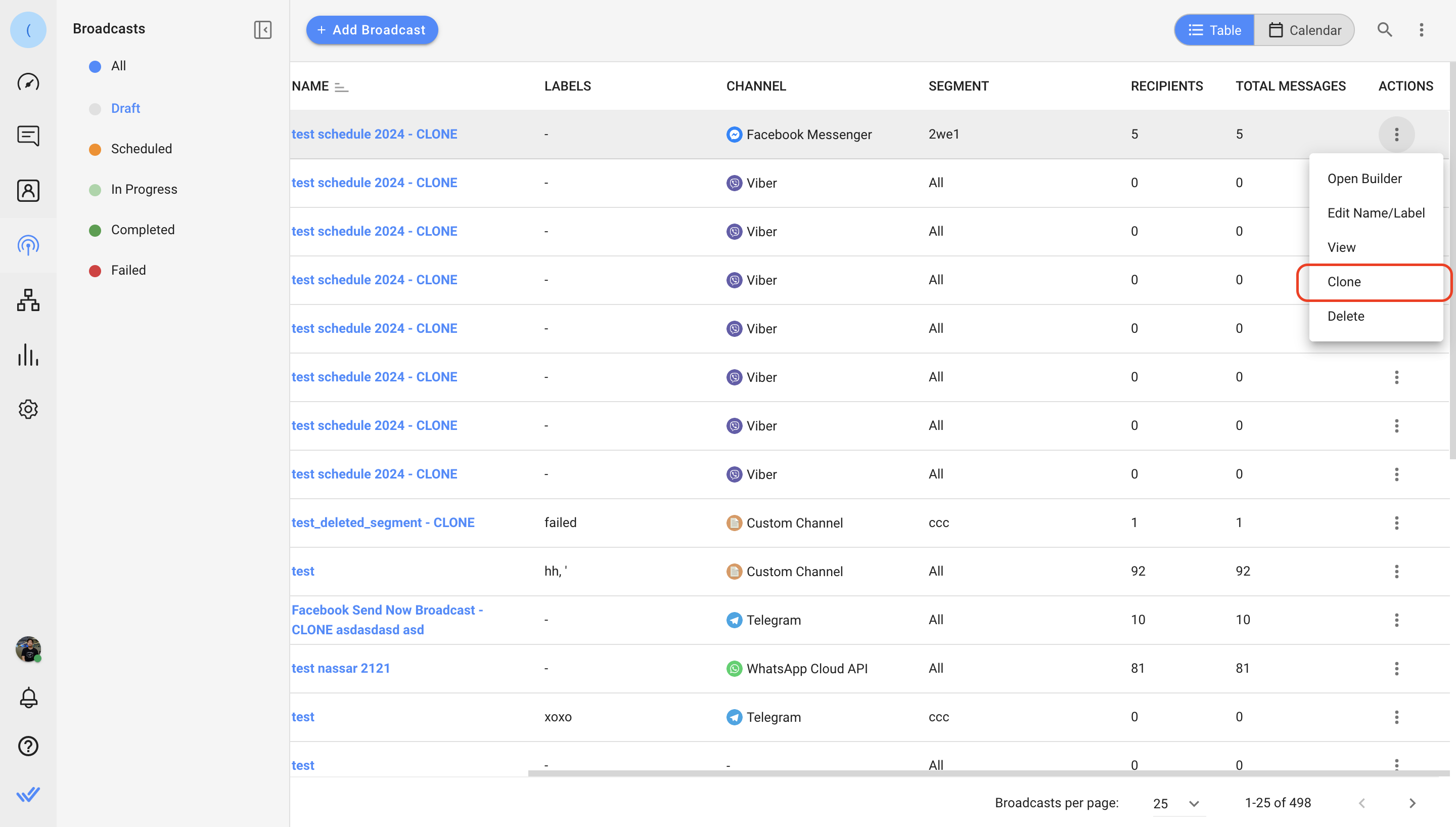
Desde la Drawer de Dibujo
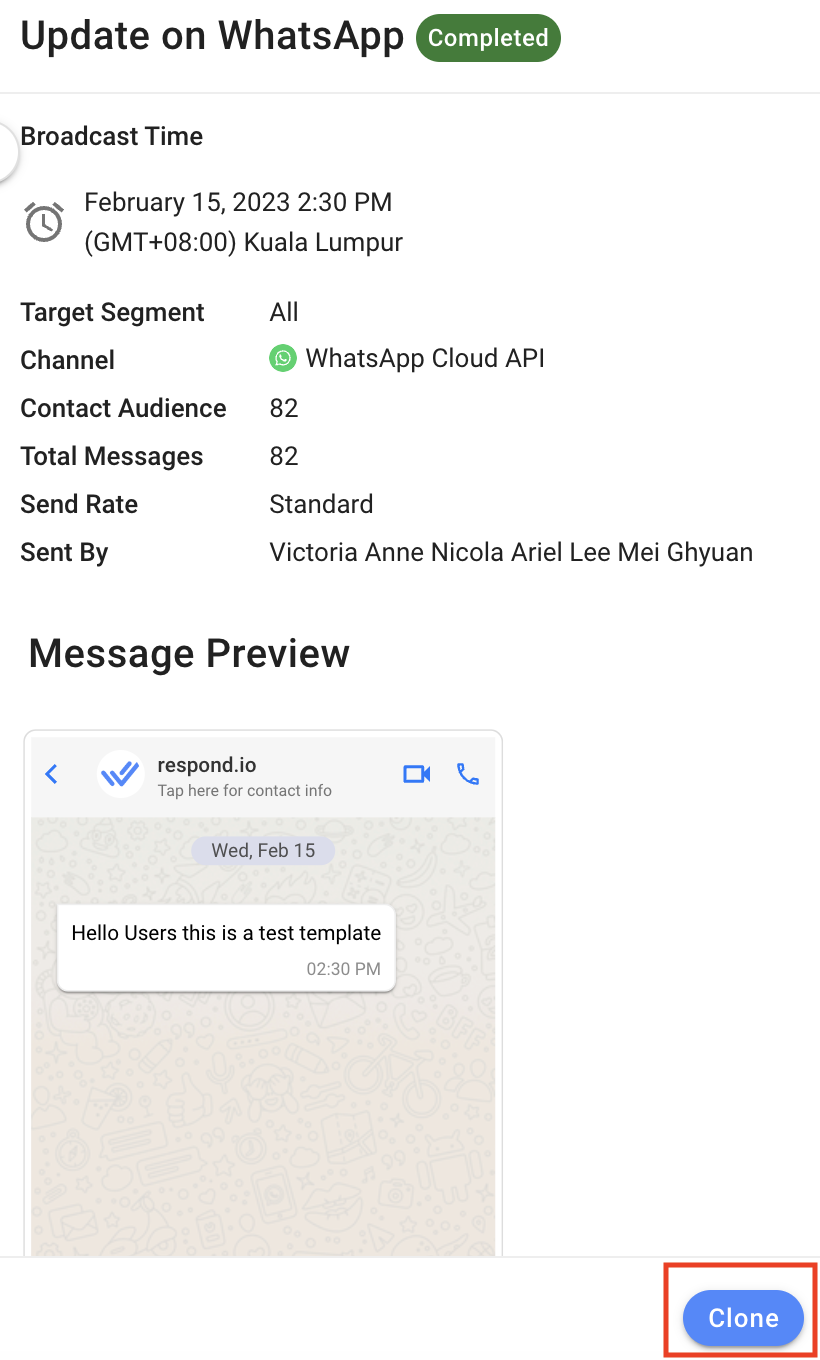
La cancelación de una emisión sólo es posible para las emisiones programadas. Las emisiones en otros estados no pueden ser canceladas. Una vez que una emisión sea cancelada, no será enviada en la fecha programada, será revertida al estado de borrador. Puede editar y programar la emisión de nuevo.
Una emisión programada puede cancelarse seleccionando Cancelar Broadcast del menú de acciones.
No puedes cancelar una emisión que está en el estado En progreso.
Una emisión puede ser eliminada de su espacio de trabajo seleccionando Eliminar del menú de acciones.
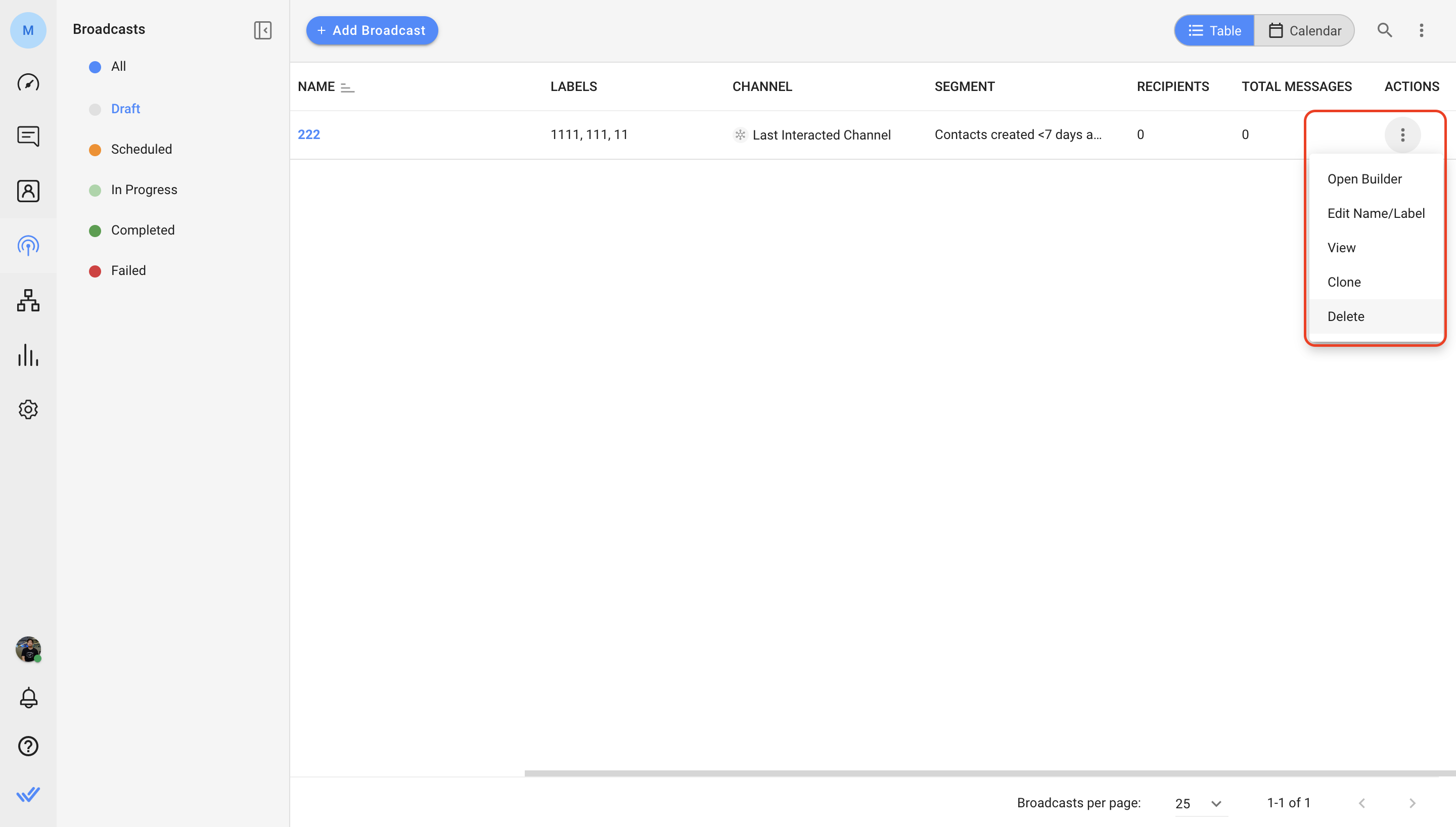
Solo puedes eliminar transmisiones en estado Borrador . Tenga en cuenta que la eliminación no se puede deshacer.
¡Solo los Propietarios y los Gerentes sin dicha restricción pueden realizar esta acción!
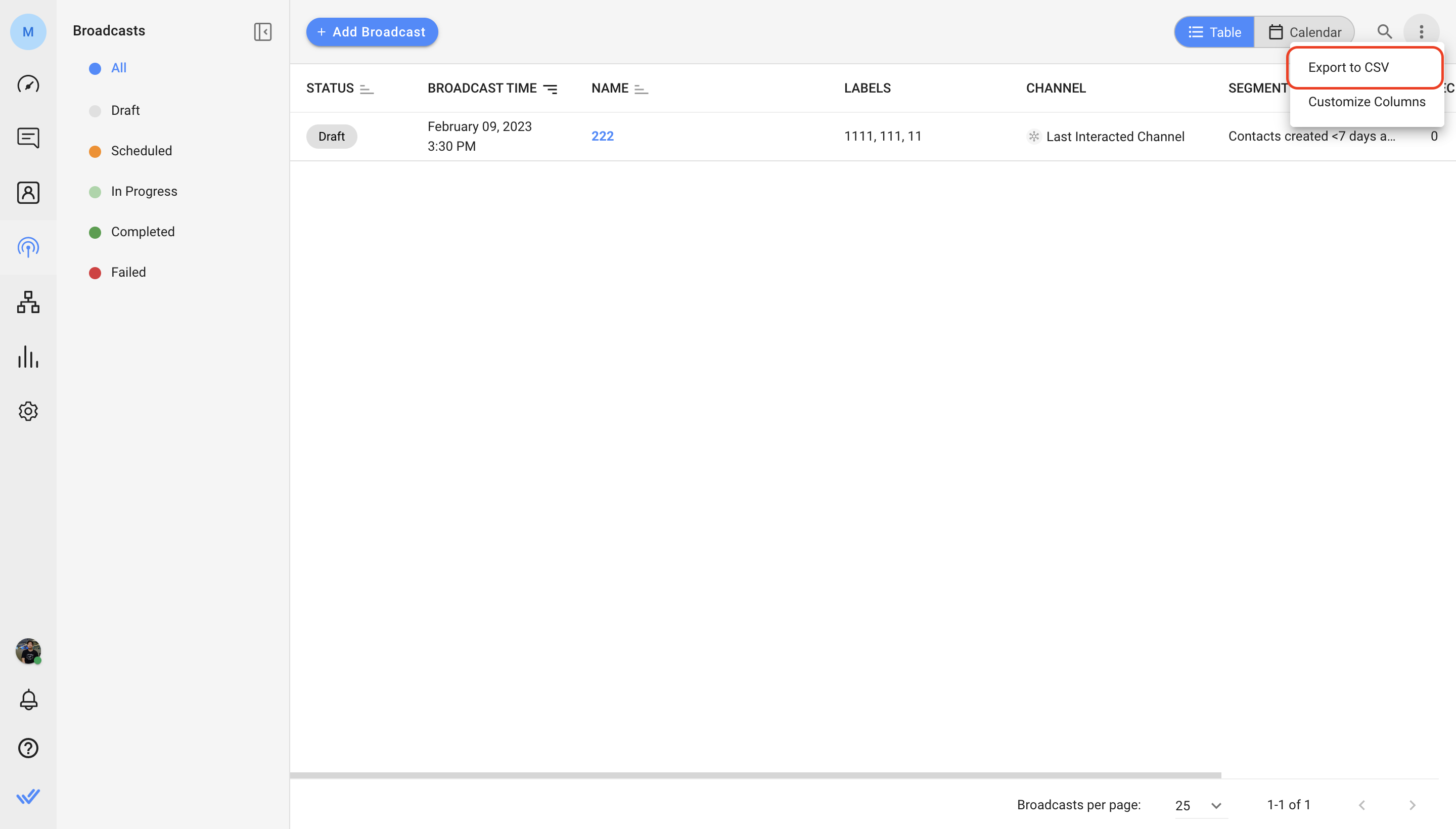
Para exportar las emisiones que se muestran en la vista, seleccione la opción de exportar desde el menú de acciones en la esquina superior derecha. Puede exportar todas sus emisiones a un archivo CSV con fines informativos.